Selesaikan masalah pelayar hilang dalam win11
Ramai pengguna yang baru-baru ini memasang sistem win11 mendapati bahawa mereka tidak dapat mencari penyemak imbas mereka selepas memasuki sistem, sebenarnya, penyemak imbas itu tidak hilang atau dialih keluar dan belajar untuk menyelesaikannya.
Apa yang perlu dilakukan jika pelayar win11 tidak ditemui
1 Mula-mula masukkan sistem dan tekan kekunci pintasan "win+x" dan kemudian klik "Program dan Ciri".
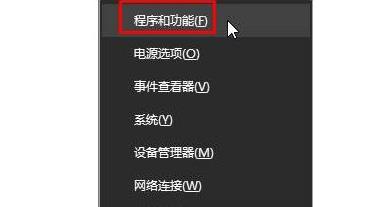
2 Kemudian klik "Hidupkan atau matikan ciri Windows" di tetingkap kiri.
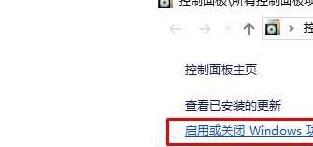
3 Dalam tetingkap ini, pastikan pilihan "internet explorer" anda ditandakan.
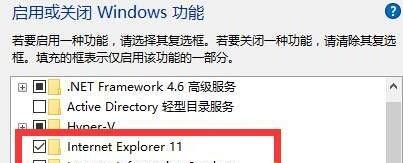
4 Anda juga boleh membuka pelayar tepi, kemudian masuk ke laman web dan klik Lagi di sebelah kanan untuk memilih "Buka dengan Internet explorer".
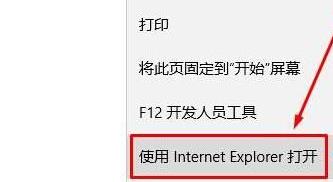
5 Selain itu, jika kita tidak dapat membuka pelayar terbina dalam sistem, kita juga boleh terus memuat turun dan memasang pelayar yang disediakan oleh laman web ini.
6 Ini adalah pelayar yang sangat mudah digunakan Ia bukan sahaja mempunyai mod dwi-teras yang unik, yang boleh membawa kelajuan pemuatan yang sangat baik, tetapi juga mempunyai banyak sambungan yang boleh digunakan.
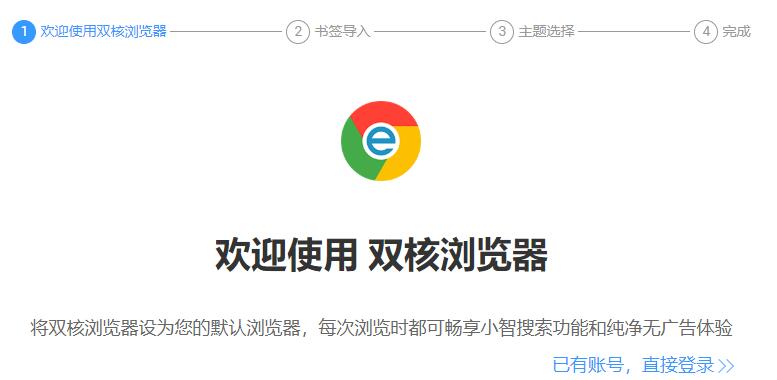
Atas ialah kandungan terperinci Selesaikan masalah pelayar hilang dalam win11. Untuk maklumat lanjut, sila ikut artikel berkaitan lain di laman web China PHP!

Alat AI Hot

Undresser.AI Undress
Apl berkuasa AI untuk mencipta foto bogel yang realistik

AI Clothes Remover
Alat AI dalam talian untuk mengeluarkan pakaian daripada foto.

Undress AI Tool
Gambar buka pakaian secara percuma

Clothoff.io
Penyingkiran pakaian AI

Video Face Swap
Tukar muka dalam mana-mana video dengan mudah menggunakan alat tukar muka AI percuma kami!

Artikel Panas

Alat panas

Notepad++7.3.1
Editor kod yang mudah digunakan dan percuma

SublimeText3 versi Cina
Versi Cina, sangat mudah digunakan

Hantar Studio 13.0.1
Persekitaran pembangunan bersepadu PHP yang berkuasa

Dreamweaver CS6
Alat pembangunan web visual

SublimeText3 versi Mac
Perisian penyuntingan kod peringkat Tuhan (SublimeText3)

Topik panas
 ID Apple ini belum lagi digunakan dalam iTunes Store: Betulkan
Jun 10, 2024 pm 05:42 PM
ID Apple ini belum lagi digunakan dalam iTunes Store: Betulkan
Jun 10, 2024 pm 05:42 PM
Apabila log masuk ke iTunesStore menggunakan AppleID, ralat ini mengatakan "AppleID ini belum digunakan dalam iTunesStore" mungkin dilemparkan pada skrin. Tiada mesej ralat yang perlu dibimbangkan, anda boleh membetulkannya dengan mengikuti set penyelesaian ini. Betulkan 1 – Tukar Alamat Penghantaran Sebab utama gesaan ini muncul di iTunes Store ialah anda tidak mempunyai alamat yang betul dalam profil AppleID anda. Langkah 1 – Pertama, buka Tetapan iPhone pada iPhone anda. Langkah 2 – AppleID harus berada di atas semua tetapan lain. Jadi, bukalah. Langkah 3 – Setelah sampai, buka pilihan “Pembayaran & Penghantaran”. Langkah 4 – Sahkan akses anda menggunakan Face ID. langkah
 Bagaimana untuk membetulkan mata merah pada iPhone
Feb 23, 2024 pm 04:31 PM
Bagaimana untuk membetulkan mata merah pada iPhone
Feb 23, 2024 pm 04:31 PM
Jadi, anda mengambil beberapa foto yang hebat pada pesta terakhir anda, tetapi malangnya, kebanyakan foto yang anda ambil adalah mata merah. Foto itu sendiri bagus, tetapi mata merah di dalamnya merosakkan imej. Apatah lagi, beberapa foto parti itu mungkin daripada telefon rakan anda. Hari ini kita akan melihat bagaimana untuk membuang mata merah daripada foto. Apakah yang menyebabkan mata merah dalam foto? Mata merah sering berlaku apabila mengambil foto dengan denyar. Ini kerana cahaya dari denyar memancar terus ke bahagian belakang mata, menyebabkan saluran darah di bawah mata memantulkan cahaya, memberikan kesan mata merah dalam foto. Nasib baik, dengan kemajuan teknologi yang berterusan, beberapa kamera kini dilengkapi dengan fungsi pembetulan mata merah yang boleh menyelesaikan masalah ini dengan berkesan. Dengan menggunakan ciri ini, kamera mengambil gambar
 Bagaimana untuk menyelesaikan masalah Win11 gagal mengesahkan kelayakan?
Jan 30, 2024 pm 02:03 PM
Bagaimana untuk menyelesaikan masalah Win11 gagal mengesahkan kelayakan?
Jan 30, 2024 pm 02:03 PM
Apabila pengguna Win11 menggunakan bukti kelayakan untuk log masuk, dia menerima mesej ralat yang menyatakan bahawa kelayakan anda tidak boleh disahkan Apa yang sedang berlaku? Selepas editor menyiasat masalah ini, saya mendapati bahawa mungkin terdapat beberapa situasi berbeza yang secara langsung atau tidak langsung menyebabkan masalah ini.
 Panduan Komprehensif untuk Ralat PHP 500: Punca, Diagnosis dan Pembetulan
Mar 22, 2024 pm 12:45 PM
Panduan Komprehensif untuk Ralat PHP 500: Punca, Diagnosis dan Pembetulan
Mar 22, 2024 pm 12:45 PM
Panduan Komprehensif untuk Ralat PHP 500: Punca, Diagnosis dan Pembetulan Semasa pembangunan PHP, kami sering menghadapi ralat dengan kod status HTTP 500. Ralat ini biasanya dipanggil "500InternalServerError", yang bermaksud bahawa beberapa ralat yang tidak diketahui berlaku semasa memproses permintaan di bahagian pelayan. Dalam artikel ini, kami akan meneroka punca biasa ralat PHP500, cara mendiagnosisnya dan cara membetulkannya serta memberikan contoh kod khusus untuk rujukan. Punca biasa 1.500 ralat 1.
 Cara membetulkan kelantangan tidak boleh dilaraskan dalam WIN10
Mar 27, 2024 pm 05:16 PM
Cara membetulkan kelantangan tidak boleh dilaraskan dalam WIN10
Mar 27, 2024 pm 05:16 PM
1. Tekan win+r untuk membuka tetingkap jalankan, masukkan [regedit] dan tekan Enter untuk membuka editor pendaftaran. 2. Dalam editor pendaftaran yang dibuka, klik untuk mengembangkan [HKEY_LOCAL_MACHINESOFTWAREMicrosoftWindowsCurrentVersionRun]. Dalam ruang kosong di sebelah kanan, klik kanan dan pilih [New - String Value], dan namakan semula kepada [systray.exe]. 3. Klik dua kali untuk membuka systray.exe, ubah suai data berangkanya kepada [C:WindowsSystem32systray.exe], dan klik [OK] untuk menyimpan tetapan.
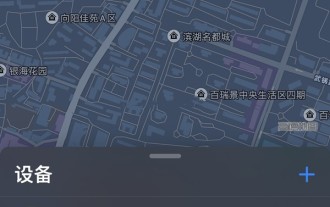 Bagaimana untuk mencari fon telinga wayarles Apple jika ia hilang_Cara untuk mencari fon telinga wayarles Apple
Mar 23, 2024 am 08:21 AM
Bagaimana untuk mencari fon telinga wayarles Apple jika ia hilang_Cara untuk mencari fon telinga wayarles Apple
Mar 23, 2024 am 08:21 AM
1. Mula-mula, kami membuka Apl [Cari] pada telefon mudah alih dan pilih peranti dalam senarai pada antara muka peranti. 2. Kemudian, anda boleh menyemak lokasi dan klik pada laluan untuk menavigasi ke sana.
 Betulkan ralat skrin biru aksfridge.sys dalam Windows 11/10
Feb 11, 2024 am 11:30 AM
Betulkan ralat skrin biru aksfridge.sys dalam Windows 11/10
Feb 11, 2024 am 11:30 AM
Jika anda menghadapi ralat skrin biru aksfridge.sys selepas menaik taraf kepada Windows 11 atau Windows 10, artikel ini akan memberikan anda penyelesaian. Anda boleh mencuba kaedah berikut untuk berjaya menyelesaikan isu ini. Fail aksfridge.sys tulen ialah komponen perisian AladdinHASP daripada AladdinKnowledgeSystems. AladdinHASP (Percetakan Anti-Perisian Perkakasan) ialah satu set perisian perlindungan dan pelesenan pengurusan hak digital (DRM). Aksfridge.sys ialah pemacu penapis yang diperlukan untuk HASP berfungsi dengan baik. Komponen ini menambah sokongan untuk peranti luaran khusus. Perkakasan Anti-Perisian Cetak Rompak, juga dikenali sebagai AladdinHAS
 iPhone tersekat dalam mod kapal terbang: Cara membetulkannya
Jun 15, 2024 pm 02:16 PM
iPhone tersekat dalam mod kapal terbang: Cara membetulkannya
Jun 15, 2024 pm 02:16 PM
Mod pesawat sangat mudah dalam beberapa situasi. Walau bagaimanapun, mod kapal terbang yang sama boleh menyebabkan anda sakit kepala jika iPhone anda tiba-tiba tersekat padanya. Dalam artikel ini, kami telah mereka set penyelesaian ini untuk mengeluarkan iPhone anda daripada mod kapal terbang. Pembetulan pantas – 1. Cuba lumpuhkan Mod Pesawat terus dari Pusat Kawalan. 2. Jika anda tidak dapat melumpuhkan Mod Pesawat dari Pusat Kawalan, anda boleh melumpuhkan Mod Pesawat terus dari tab Tetapan - Jika petua ini tidak berkesan, ikut pembetulan di bawah untuk menyelesaikan isu tersebut. Betulkan 1 – Paksa Mulakan Semula Peranti Anda Proses menghidupkan semula peranti anda secara paksa adalah sangat mudah. Apa yang anda perlu lakukan ialah ikuti arahan langkah demi langkah ini. Langkah 1 – Anda boleh memulakan proses dengan menekan dan melepaskan butang Kelantangan Naik. langkah






